KitaTekno.com – Cara Cek Hardisk. Hardisk adalah tempat penyimpanan data memori di laptop atau PC yang terus tersimpan walaupun anda mematikan laptop atau PC. Karena pentingnya fungsi hardisk bagi laptop, anda perlu mengecek kesehatannya agar tidak tiba-tiba bermasalah.
Hardisk yang bermasalah bisa menyebabkan anda kehilangan data memori jikalau hardisk tersebut tidak bisa Kembali dan perlu diganti. Walaupun hardisk bisa anda ganti atau tambahkan agar memori semakin banyak, tetapi data anda belum tentu bisa Kembali.
Banyak aplikasi-aplikasi baru yang bisa anda unduh diinternet untuk mengecek dan mendiagnosis hardisk anda. Akan tetapi, sebenarnya tanpa aplikasi pun anda bisa mengeceknya.
Cara Cek Hardisk
Kitatekno.com akan memberitahumu cara mengecek hardisk tanpa aplikasi dan juga dengan aplikasi sebagai alternatifnya. Anda bisa memilihnya sesuai kebutuhan anda.
Cara Cek Hardisk Tanpa Aplikasi Tambahan
Cara ini adalah cara yang paling mudah, simpel, dan cepat untuk anda mengecek hardisk. Karena disini menggunakan program command prompt yang sudah ada pada laptop atau PC anda.
Fitur ini memanfaatkan SMART yaitu Self-Monitoring, Analysis and Reporting Technology yang akan mengecek status hardisk .
- Klik windows + R sehingga muncul kotak putih

- Ketik CMD lalu enter sehingga akan muncul kotak command prompt yang berwarna hitam
- Ketik wmic lalu enter

- Akan muncul kalimat otomatis dari CMD. Kemudian jika sudah muncul tulisan, ketik diskdrive get status
- Kemudian status hardisk anda akan ditampilkan
Jika hardisk anda dalam keadaan sehat atau baik, status hardisk akan menampilkan kata OK. Sedangkan status Pred Fail berarti fitur SMART mengalami kegagalan atau eror yang salah satunya disebabkan oleh adanya bad sector pada hard disk.
Cara Cek Hardisk Dengan Tools Pabrikan
Cara ini dianggap paling sesuai karena tools yang digunakan sangat representatif karena berasal dari sang pembuat hardisk. Dimana tentu saja pabrik atau pembuat hardisk akan lebih paham mengenai barang yang ia produksi sendiri.
Cara cek hardisk dengan tools pabrikan adalah sebagai berikut:
- Masuk ke control panel dan pilih opsi Device Manager
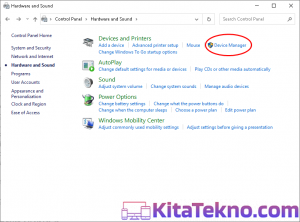
- Dalam kotak Device Manager, pilihlah segitiga di samping tulisan Disk driver dan anda akan mendapatkan informasi produsen hardisk yang anda gunakan.

- Kunjungi website resmi dari produsen hardisk anda
- Buka halaman dukungan pada website dan cari utilitas hardisk
- Anda bisa mengunduh tools yang tersedia dan menginstallnya
- Tools pabrikan yang anda unduh akan menampilkan kesehatan hardisk beserta diagnostiknya
Cara Cek Hardisk Dengan Aplikasi Pihak Ketiga
Cara terakhir ini mengecek hardisk dengan aplikasi pihak ketiga. Alasan orang-orang menggunakan aplikasi pihak ketiga adalah karena informasi yang didapatkan lebih lengkap.
Berbeda dengan yang ditampilkan dari perintah di CMD yang hanya menampilkan kondisi yang OK atau tidak, aplikasi menampilkan status lengkap dengan diagnostiknya sehingga lebih detail.
Beberapa aplikasi yang bisa anda coba diantaranya adalah HDD Scan, Hard Disk Sentinel, dan Crystal Disk Info.
Nah, itulah cara-cara yang bisa anda lakukan untuk cek hardisk anda. Selain mengecek kesehatan hardisk anda, anda juga perlu memerhatikan cara anda menggunakan laptop yang bisa memengaruhi kesehatan hardisk anda.
Diantaranya yaitu dengan mematikan laptop dengan benar. Terkadang kita terburu-buru ingin istirahat sehingga mematikan laptop atau PC tergesa-gesa sehingga banyak yang tidak kita perhatikan.
Anda juga perlu menghindari menggunakan laptop di atas kasur atau permukaan yang mirip dengan kasur, jangan terlalu sering mengguncang laptop, menjaga agar laptop tidak terlalu panas, dan menggunakan memori laptop atau PC sewajarnya yaitu tidak terlalu penuh.


